Bộ thu phổ ở Chế độ hạn chế: Cách khắc phục trong vài giây

Mục lục
Mỗi năm vào dịp lễ, tôi lái xe về nhà bố mẹ để ăn mừng cùng họ, và năm nay cũng không ngoại lệ.
Năm ngoái, tôi đã quyết định mua kết nối Truyền hình cáp Spectrum cho bố mẹ mình bởi vì họ, giống như nhiều người khác, dựa vào Truyền hình cáp để giải trí hơn là các nền tảng OTT.
Nó đang hoạt động tốt và ổn cho đến một ngày đẹp trời, một thông báo hiện lên trên màn hình tivi cho biết 'Bộ thu quang phổ đang ở chế độ hạn chế '.
Rất may là tôi đã ở đó khi sự việc xảy ra nên tôi đã ngay lập tức bắt tay vào giải quyết vấn đề này.
Sau khi nghiên cứu kỹ lưỡng, tôi đã đưa ra kết luận sau.
Nếu bạn đang gặp vấn đề tương tự, vui lòng cuộn xuống.
Nếu Bộ thu phổ ở Chế độ hạn chế, bạn có thể giải quyết vấn đề này bằng cách khởi động lại hoặc đặt lại Bộ thu phổ. Làm mới tín hiệu trên bộ thu quang phổ cũng sẽ giúp ích.
Ngoài ra, tôi cũng đã thảo luận về các lý do khác nhau đằng sau thông báo lỗi này xuất hiện trên màn hình. Tôi cũng đã đề cập đến các cách liên hệ với bộ phận hỗ trợ và yêu cầu bảo hành của bạn.
Tại sao Bộ thu phổ ở Chế độ hạn chế?
Trước khi chúng tôi xem xét các cách khắc phục sự cố này, bạn cần hiểu tại sao Bộ thu phổ lại ở Chế độ hạn chế? Bộ thu đang ở chế độ hạn chế.
Có nhiều lý do dẫn đến cùng một vấn đề, nhưng tôi đã liệt kê 4 vấn đề chính bên dưới.
Điều này sẽ cho bạn ý tưởng thấu đáo về những gì bạn đang gặp phải.xử lý và cuối cùng giúp bạn tìm ra các giải pháp khả thi cho vấn đề tương tự.
Nhiễu tín hiệu
Nhiễu tín hiệu có thể gây ra nhiều vấn đề. Nếu bạn không nhận được tín hiệu tốt, vấn đề này có thể phát sinh.
Một hộp thoại cho biết 'Chế độ hạn chế' cũng có thể bật lên nếu bạn bị mất tín hiệu.
Và nếu thông báo này hiện lên trên tất cả các thiết bị truyền hình của bạn, thì điều đó có nghĩa là có vấn đề với tín hiệu cáp quang phổ.
Máy chủ đang ngừng hoạt động để bảo trì

Máy chủ Spectrum thường trải qua một số đợt bảo trì.
Điều này có thể là do công ty đang tiến hành nâng cấp hoặc một đợt bảo trì máy chủ khác đang diễn ra.
Bất kể trường hợp nào xảy ra, 'Chế độ hạn chế' thông báo sẽ xuất hiện trên màn hình của bạn khi điều này xảy ra.
Điều này sẽ tự động được khắc phục sau khi công việc bảo trì hoàn tất. Do đó, bạn không cần phải lo lắng nhiều về vấn đề này.
Lỗi tài khoản
Đôi khi tài khoản chưa được liên kết hoặc một số lỗi tài khoản khác trong máy chủ phổ có thể là nguyên nhân của những khác biệt này.
Bạn cần nhận ra những lỗi này và khắc phục chúng càng sớm càng tốt.
Đôi khi thông báo lỗi sẽ xuất hiện cùng với lỗi 'Tài khoản bị hạn chế' khi có cấu hình không chính xác trong tài khoản của bạn.
Trong các trường hợp khác, điều này sẽ xuất hiện dưới dạng lỗi phụ trợ, nghĩa đơn giản là có lỗi trong mã hóa ban đầu của tài khoản của bạn, lỗi này cũng là nguyên nhân gây ratheo dõi các hoạt động hàng tháng.
Bộ thu phổ được định cấu hình không chính xác
Lỗi Chế độ giới hạn sẽ xuất hiện nếu bộ thu phổ không được định cấu hình đúng hoặc đã thay đổi cài đặt.
Trong các trường hợp khác, nó có thể do đầu thu không hoạt động; bất kể trường hợp nào xảy ra, bạn sẽ phải tìm giải pháp phù hợp cho sự cố.
Bây giờ, chúng ta đã thảo luận về nguyên nhân khiến thông báo lỗi 'Chế độ giới hạn' xuất hiện trên màn hình TV của bạn, hãy cùng tìm hiểu các giải pháp khả thi cho vấn đề này sự cố.
Khởi động lại bộ thu quang phổ của bạn
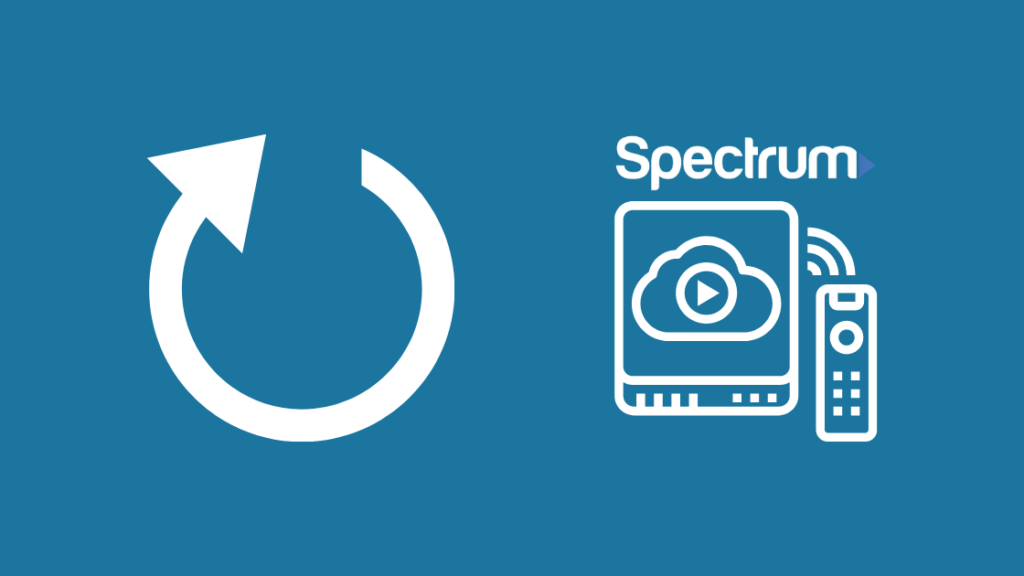
Đây là một trong những cách khắc phục đơn giản nhất và được sử dụng thường xuyên nhất.
Việc khởi động lại đơn giản có thể khắc phục hầu hết các sự cố liên quan đến người nhận.
Quy trình này cần được thực hiện thủ công; do đó, hãy đảm bảo rằng bạn đã ngắt kết nối hộp cáp quang phổ khỏi nguồn điện.
Sau đó, đợi một lúc rồi nhấn và giữ nút nguồn trong khoảng 10 giây cho đến khi thiết bị tắt.
Xem thêm: Cách thay đổi đầu vào trên Roku TV: Hướng dẫn đầy đủNgắt kết nối tất cả các dây cáp khỏi đầu thu và thay thế các dây bị hỏng, nếu có.
Đợi thêm 60 giây trước khi cắm lại đầu thu vào nguồn điện.
Bây giờ, hãy xoay bật nó lên và đợi hộp cáp phổ khởi động lại.
Sửa đổi chi tiết tài khoản
Tài khoản phổ cho phép bạn sửa đổi chi tiết thanh toán, quản lý đăng ký của mình, v.v.
Nếu có một số vấn đề với tài khoản phổ, sau đó, 'Giới hạnChế độ' sẽ xuất hiện.
Để khắc phục các sự cố liên quan đến tài khoản, hãy mở trình duyệt web của bạn và kết nối với Mạng quang phổ để truy cập trang đăng nhập.
Kiểm tra xem VPN có bị tắt hay không vì quang phổ sẽ không hoạt động trên các địa chỉ IP đã được sửa đổi.
Sau khi bạn đã đăng nhập vào tài khoản của mình, hãy truy cập trang cài đặt và xem có bất kỳ cấu hình nào bị thay đổi không.
Đảm bảo mọi thứ được định cấu hình chính xác và lưu lại bất kỳ thay đổi nào được thực hiện.
Sau đó, bạn sẽ phải khởi động lại hộp cáp để tất cả những thay đổi này phản ánh trên bộ thu của bạn.
Đặt lại bộ thu quang phổ của bạn
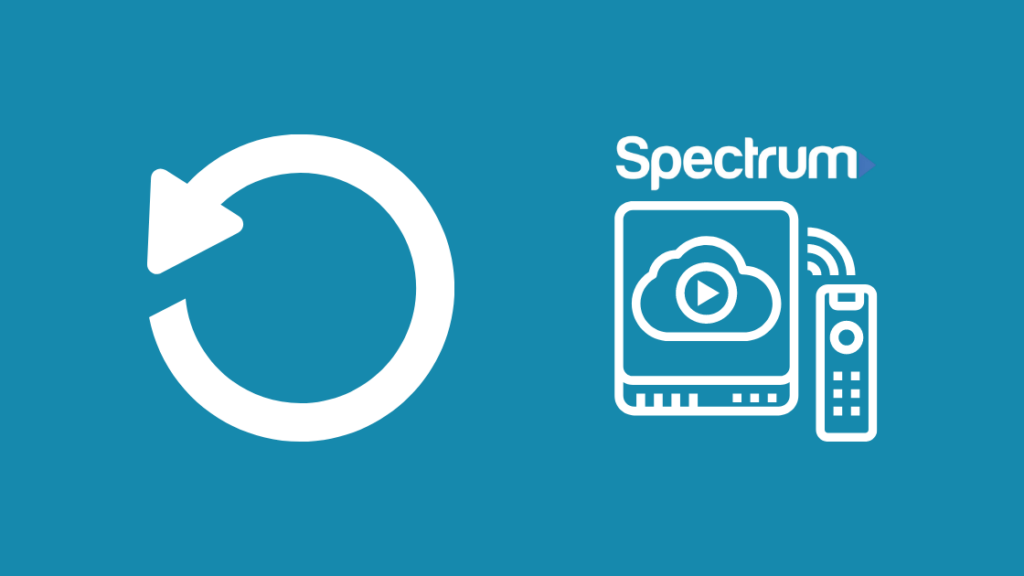
Việc đặt lại bộ thu sẽ khắc phục hầu hết các sự cố mà bạn đang gặp phải.
Bạn có thể dễ dàng đặt lại thiết bị bằng cách sử dụng ứng dụng My Spectrum.
Để thực hiện việc đó, hãy mở ứng dụng My Spectrum và đăng nhập vào tài khoản của bạn bằng cách nhập thông tin đăng nhập.
Bạn có thể thấy tùy chọn Dịch vụ, nhấp vào tùy chọn đó và chọn tùy chọn TV bên dưới.
Bạn sẽ được chuyển hướng đến một trang nơi Nút 'Gặp sự cố' sẽ xuất hiện.
Hãy nhấn vào nút đó và một bộ hướng dẫn sẽ xuất hiện trên màn hình sau khi hoàn tất.
Hãy tuân thủ chặt chẽ các hướng dẫn này để hoàn tất quy trình và bộ thu sẽ tự động được đặt lại.
Sửa lỗi bộ nhớ
Lỗi bộ nhớ sẽ cản trở bất kỳ nội dung nào bạn đang phát trực tuyến.
Lỗi bộ nhớ thường liên quan đến lỗi DRAM và chúng có thể được giải quyết bằng cách thay thế DRAMvà cuối cùng là khởi động lại hộp cáp.
Nhấn và giữ 'Nút Thoát' trong khoảng 30 giây để khắc phục lỗi bộ nhớ.
Sau đó, hộp Cáp quang phổ sẽ khởi động lại và quy trình đặt lại sẽ sớm bắt đầu.
Sau khi hoàn tất, hãy đăng nhập vào tài khoản phổ của bạn.
Chọn menu dịch vụ và chọn tùy chọn TV bên dưới.
Sau đó, chọn tùy chọn 'Gặp sự cố'.
Làm theo hướng dẫn hiển thị trên màn hình và hoàn tất quy trình.
Làm mới tín hiệu trên Hộp cáp quang phổ của bạn
Một phương pháp khác để giải quyết vấn đề Giới hạn sự cố chế độ là do làm mới tín hiệu trên Hộp cáp quang phổ của bạn.
Quá trình này khá đơn giản và có thể thực hiện nhanh chóng bằng cách đăng nhập vào tài khoản phổ tần của bạn.
Để thực hiện thao tác này, truy cập trang web 'Spectrum Official' và đăng nhập vào tài khoản của bạn bằng cách nhập thông tin đăng nhập thích hợp.
Sau đó, chọn tùy chọn 'Dịch vụ' và chọn tùy chọn 'TV' bên dưới.
Biểu tượng 'Gặp sự cố' sẽ xuất hiện sau khi bạn chọn tùy chọn TV.
Dưới đó, hãy chọn tùy chọn đặt lại.
Thao tác này sẽ tự động làm mới tín hiệu trên hộp cáp quang phổ của bạn.
Liên hệ với bộ phận Hỗ trợ

Nếu bạn vẫn đang gặp sự cố, thì bạn thực sự không thể làm gì nhiều để giải quyết vấn đề đó.
Bạn sẽ cần một số trợ giúp của chuyên gia trong việc giải quyết vấn đề.
Truy cập Hỗ trợ Spectrum để liên hệ vớiNhóm hỗ trợ Spectrum.
Sau khi bạn mở trang web đó, hãy chọn tùy chọn TV.
Một loạt chủ đề sẽ xuất hiện trên màn hình; chọn vấn đề mà bạn đang gặp phải để tìm ra giải pháp tốt nhất có thể.
Bạn cũng có thể trò chuyện với các chuyên gia để nhận được hướng dẫn phù hợp.
Yêu cầu bảo hành
Nếu gặp sự cố bạn đang gặp phải bắt nguồn từ các vấn đề liên quan đến phần cứng, có lẽ bạn nên thu thập các tài liệu liên quan đến bảo hành để yêu cầu bảo hành.
Xem thêm: Người mà bạn đang cố tiếp cận tin nhắn giả: Làm cho nó đáng tinBằng cách này, bạn có thể đổi bảo hành và nhận hộp cáp mới.
Đảm bảo rằng bạn có mọi thứ còn nguyên vẹn như trong thời gian mua để đổi bảo hành.
Suy nghĩ cuối cùng về Bộ thu quang phổ ở Chế độ hạn chế
Tôi biết có thể khá khó chịu khi có thông báo lỗi như thế này xuất hiện khi bạn đang cố xem truyền hình một cách yên bình.
Tuy nhiên, tôi hy vọng bạn thấy bài viết này hữu ích trong việc giải quyết các vấn đề mà bạn đang gặp phải.
Bạn cần lưu ý một số điểm trước khi tiếp tục.
Việc đặt lại bộ thu sẽ xóa mọi thay đổi gần đây được thực hiện đối với bộ thu và khôi phục bộ thu về cài đặt gốc.
Bằng phương pháp này, bạn có thể định cấu hình bộ thu theo bất kỳ cách nào bạn muốn.
Sau khi bạn khởi động lại hộp Cáp quang phổ, bạn sẽ nhận được tín hiệu trên hộp cáp của mình và tất cả các kênh sẽ xuất hiện.
Trước khi sửa tài khoản, hãy đảm bảo bạn đã xóa tất cả các thiết bị đã được liên kết với mạng của bạn.
Ngoài ra, hãy bật cài đặt DNStrình duyệt của bạn về mặc định trước khi đăng nhập để đảm bảo rằng bạn đang sử dụng đúng trình duyệt để truy cập vào tài khoản.
Nếu máy chủ đang bảo trì thì không có phương pháp nào ở trên hoạt động và bạn sẽ phải đợi. out.
Bạn cũng có thể thích đọc:
- Hộp cáp quang phổ bị kẹt khi tải xuống ứng dụng ban đầu: Cách khắc phục
- Spectrum DVR Không ghi các chương trình đã lên lịch: Cách khắc phục trong vài giây
- Cách loại bỏ phí truyền hình phát sóng [Xfinity, Spectrum, AT&T]
- Mã lỗi Spectrum TV: Hướng dẫn khắc phục sự cố cơ bản
- Mã lỗi Spectrum IA01: Cách khắc phục trong vài giây
Các câu hỏi thường gặp
Làm cách nào để đặt lại chế độ quang phổ?
Nhấn và giữ nút TV một lúc. Trong khi bạn đang ở đó, hãy nhấn nút OK trong một giây và nhả đồng thời cả hai nút. Sau đó, nhấn và giữ nút 'Xóa' trong 3 giây nữa. Điều khiển từ xa phổ của bạn sẽ tự động đặt lại.
Nút đặt lại trên hộp cáp Spectrum ở đâu?
Bạn có thể tìm nút đặt lại ở phía trước hoặc sau hộp cáp. Kiểm tra nút tròn nhỏ có nhãn đặt lại ở mặt trước hộp cáp của bạn. Nếu bạn không thể tìm thấy nó, hãy tìm nút gần dây nguồn ở bảng điều khiển phía sau.
Làm cách nào để tắt Kiểm soát của phụ huynh trên quang phổ của tôi?
Nhấn nút Trình đơn trên màn hình của bạn điều khiển từ xa và cuộnxuống 'Cài đặt và Hỗ trợ'. Nhấn Ok và chọn tùy chọn kiểm soát của phụ huynh. Nhập mã pin, sau đó bạn có thể tắt kiểm soát của phụ huynh theo bất kỳ cách nào bạn cho là cần thiết.
Mất bao lâu để kích hoạt cáp Spectrum?
Sẽ chỉ mất khoảng năm phút để kích hoạt cáp quang phổ.

